Crear hipervínculos en Excel
Utilice el cuadro de diálogo ‘Insertar hipervínculo’ en Excel para crear un hipervínculo a un archivo existente, una página web o un lugar en este documento. También puede utilizar la función HYPERLINK.
Archivo o página Web existente
Para crear un hipervínculo a un archivo o página Web existente, ejecute los siguientes pasos.
-
Seleccione la celda A1.
-
En la ficha Insertar, en el grupo Vínculos, haga clic en Enlace.
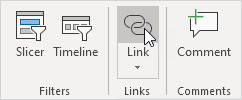
Aparece el cuadro de diálogo ‘Insertar hipervínculo’.
3a. Para crear un hipervínculo a un archivo existente, seleccione un archivo (use la lista Buscar en soltar hacia abajo, si es necesario).
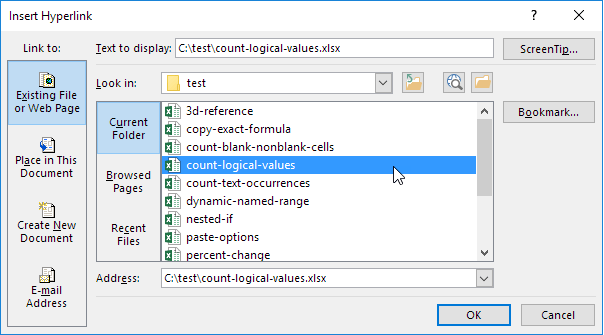
3b. Para crear un hipervínculo a una página web, escriba el texto a mostrar, la dirección y haga clic en OK.
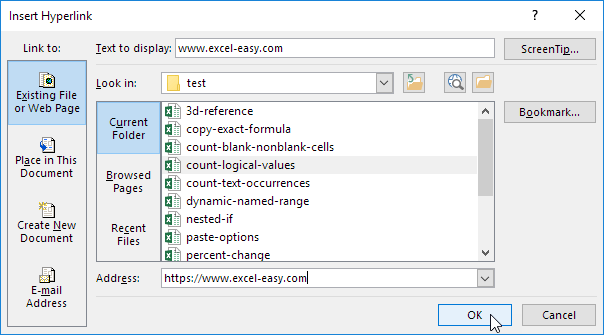
Resultado:
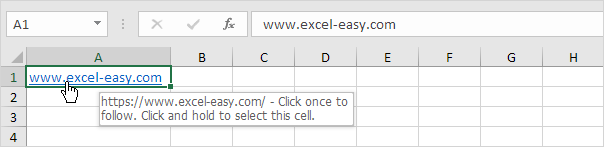
Nota: si desea cambiar el texto que aparece cuando se pasa sobre el enlace, haga clic en pantalla.
Lugar de este documento
Para crear un hipervínculo a un lugar en el presente documento, ejecute los siguientes pasos.
-
Seleccione la celda A2.
-
En la ficha Insertar, en el grupo Vínculos, haga clic en Enlace.
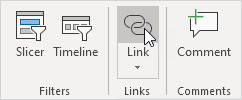
Aparece el cuadro de diálogo ‘Insertar hipervínculo’.
-
Haga clic en ‘Lugar de este documento’ bajo el vínculo.
-
Escriba el texto a mostrar, la referencia de celda y haga clic en OK.
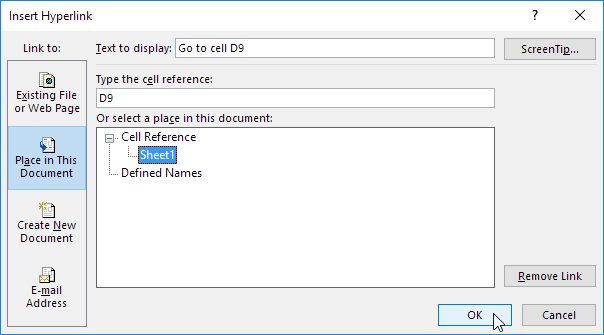
Resultado:
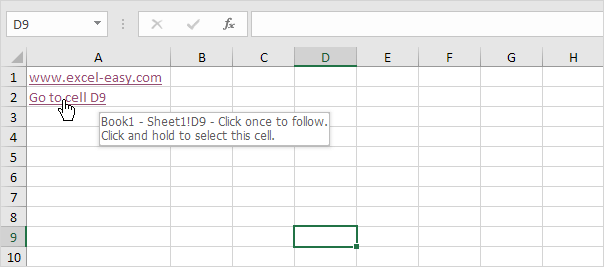
Nota: si desea cambiar el texto que aparece cuando pasa sobre el hipervínculo, haga clic en pantalla.
Función hipervínculo
También puede utilizar la función de hipervínculo en Excel para crear hipervínculos.
La función HYPERLINK tiene dos argumentos.
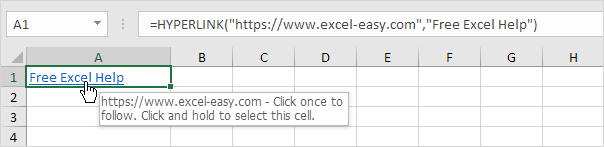
Nota: en lugar de crear un hipervínculo a una página web, crear un hipervínculo a un archivo existente. Por ejemplo, reemplazar el primer argumento con «C: \ Informes \ sales2020.docx» y el segundo argumento con el «Informe abierto».